1、首先打开所要进行操作的文档。
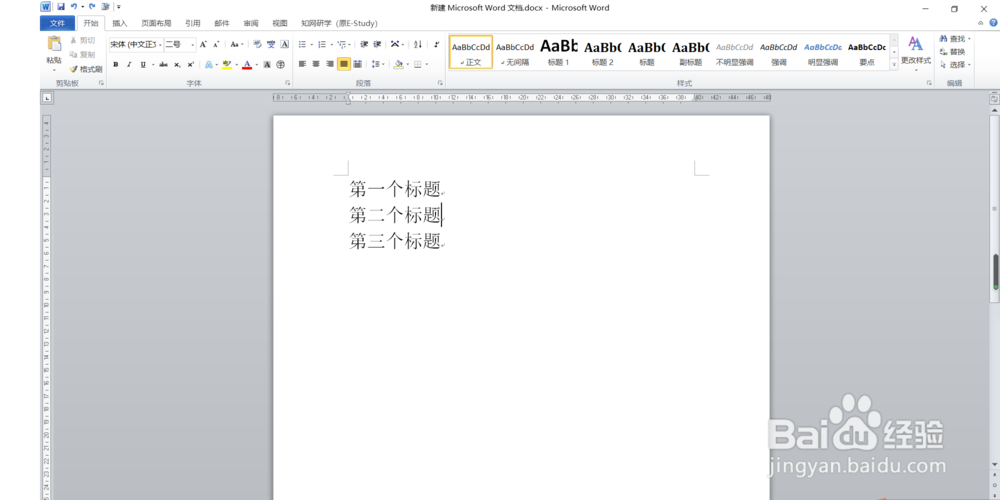
2、用鼠标选中第一个标题。
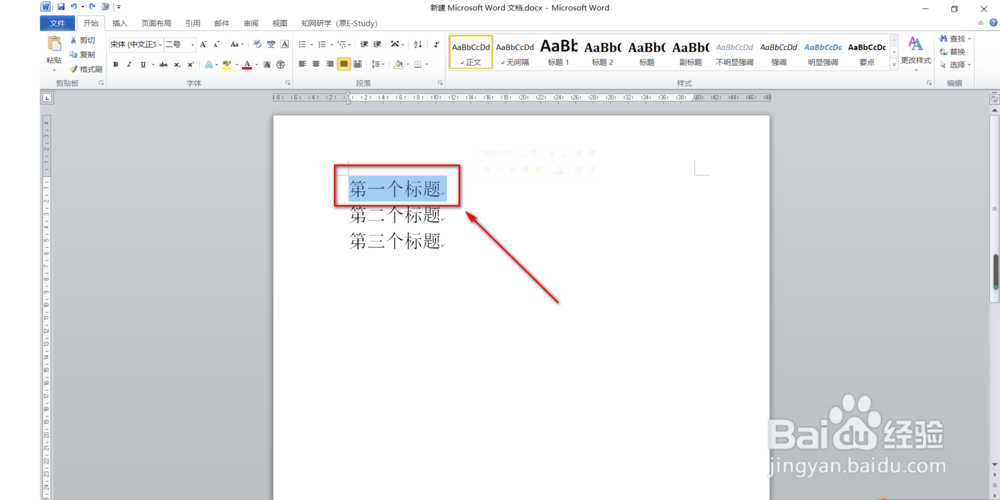
3、点击下面图片上的按钮。
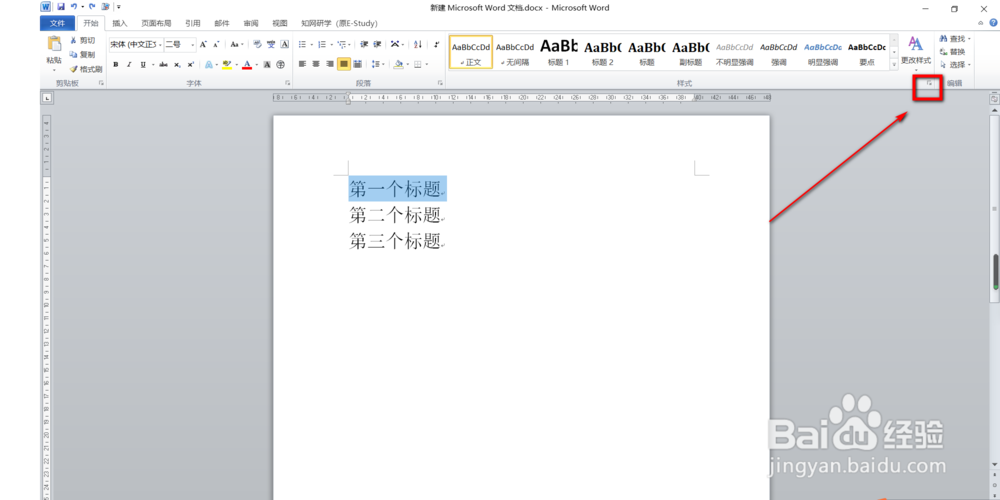
4、在弹出来的下拉栏列表中选择“标题1”。

5、然后点击“标题1”的下拉按钮,再选择“修改”选项。
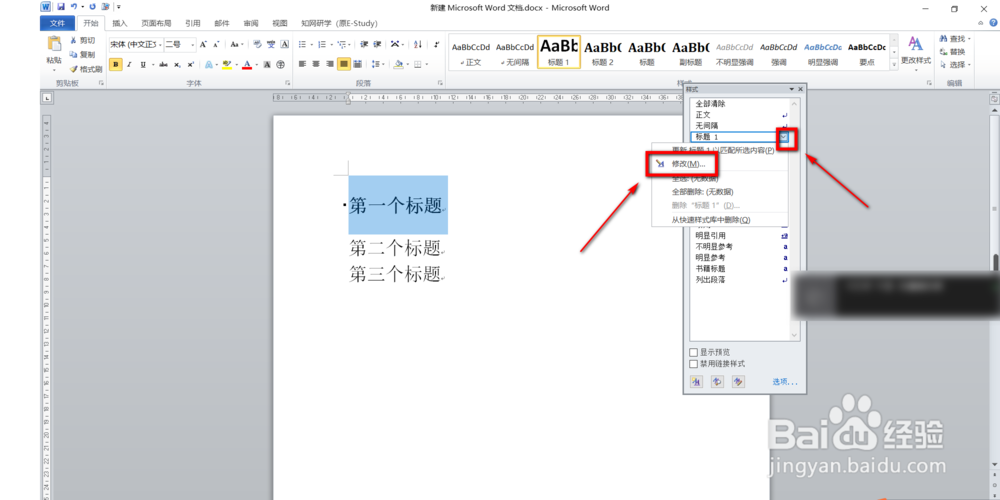
6、在弹出来的窗口中,字体“宋体”,字号“二号”,字体颜色“黑色”。

7、点击“格式”,然后再下拉栏中选择“段落”。
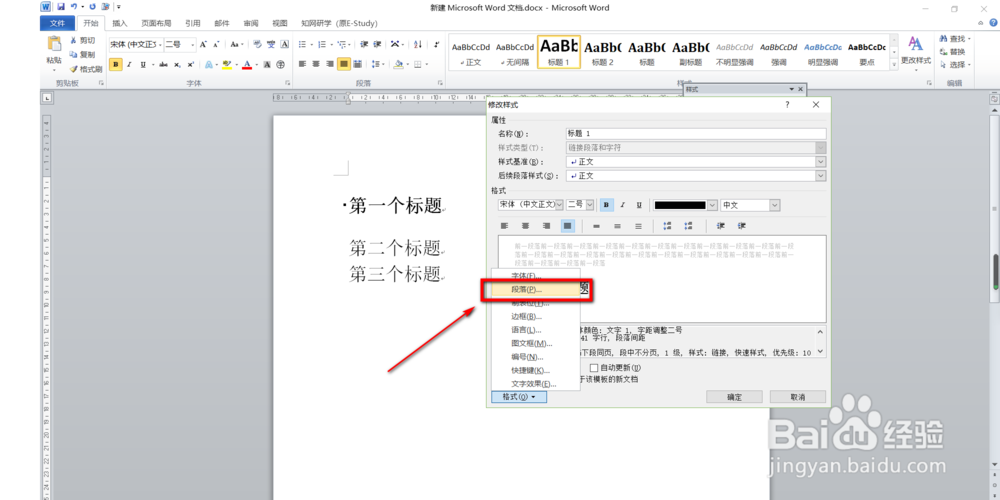
8、在弹出来的窗口中进行相关的设置,段前段后都设“17磅”,行距设置“多倍行距2.5”,然后点击“确定”。
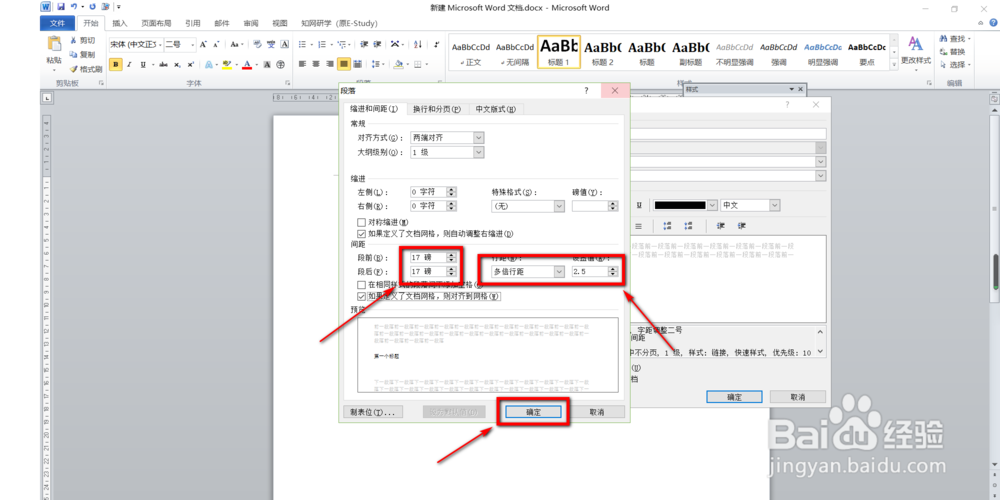
9、最后点击“确定”。

10、效果图如下。
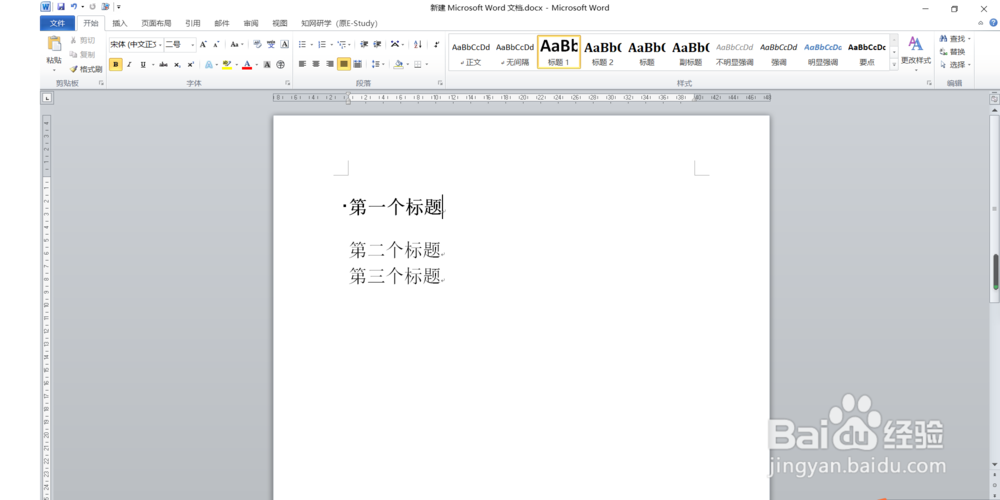
11、总结:以上便是Office2010的Word如何设置标题的样式的全部操作。如果要简单的来说的话首先用鼠标选中溟猫钽吟第一个标题,然后打开标题样式的下拉栏列表—“标题1”—“修改”—字体“宋体”—字号“二号”—字体颜色“黑色”—“格式”—“段落”—段前段后都设“17磅”—行距设置“多倍行距2.5”—确定”,最后点击“确定”即可。